谷粒商城项目新手
返回导航页
https://blog.csdn.net/hancoder/article/details/106922139
1、前置知识-安装虚拟机
nacos安装方式:(仓库里找吧)
https://gitee.com/coder-msc/tools
使用vagrant
先下载VirtualBOX
下载地址:https://www.virtualbox.org/wiki/Downloads
后安装vagrant
下载地址: https://www.vagrantup.com/
输入vagrant init centos/7,即可初始化一个centos7系统。(注意这个命令在哪个目录下执行的,他的Vagrantfile就生成在哪里)
修改配置文件
需要cmd看ipconfig 以太网适配器 VirtualBox Host-Only Networkz这个地址,因此192.168.33.10也可能
config.vm.network “private_network”,ip:“192.168.56.10”
vagrant up 命令是安装并启动虚拟机,
如果是第一次,它会下载对应的虚拟机镜像文件,下载完成了之后就会自动启动虚拟机,
以后再执行这个命令就是直接启动已经安装的虚拟机了。
(出现下面的报错,都是网络不好,重新下载即可)
vagrant reload 改完重启启动虚拟机环境。
虚拟机问题
使用的网络方式是网络地址转换NAT(端口转发),如果其他主机要访问虚拟机,必须由windows端口如3333断发给虚拟机端口如3306。
这样每在linux里安一个软件都要进行端口映射,不方便,(也可以在virualBox里挨个设置)。我们想要给虚拟机一个固定的ip地址
,windows和虚拟机可以互相ping通。
使用Xshell连接虚拟机
如何通过其他工具链接ssh
vi /etc/ssh/sshd_config
修改 PasswordAuthentication yes
systemctl restart sshd.service 或 service sshd restart
连接192.168.56.10:22端口成功,用户名root,密码vagrant
也可以通过vagrant ssh-config查看ip和端口,此时是127.0.0.1:2222

》
密钥路径: X:\vagrant\centos.vagrant\machines\default\virtualbox

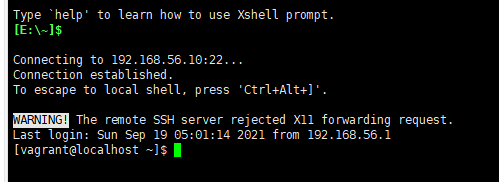
虚拟机安装让必要软件
1、配置源
# 备份原yum源
mv /etc/yum.repos.d/CentOS-Base.repo /etc/yum.repos.d/CentOS-Base.repo.backup
# 使用新yum源
curl -o /etc/yum.repos.d/CentOS-Base.repo http://mirrors.163.com/.help/CentOS7-Base-163.repo
# 生成缓存
yum makecache

2、虚拟机安装docker
# https://docs.docker.com/engine/install/centos/
#卸载系统之前的docker
sudo yum remove docker \
docker-client \
docker-client-latest \
docker-common \
docker-latest \
docker-latest-logrotate \
docker-logrotate \
docker-engine
sudo yum install -y yum-utils
# 配置镜像
sudo yum-config-manager \
--add-repo \
https://download.docker.com/linux/centos/docker-ce.repo
sudo yum install docker-ce docker-ce-cli containerd.io
sudo systemctl start docker
# 设置开机自启动
sudo systemctl enable docker
docker -v
sudo docker images
# 配置镜像加速
https://cr.console.aliyun.com/cn-qingdao/instances/mirrors
sudo mkdir -p /etc/docker
sudo tee /etc/docker/daemon.json <<-'EOF'
{
"registry-mirrors": ["https://lrhf8l1s.mirror.aliyuncs.com"]
}
EOF
sudo systemctl daemon-reload
sudo systemctl restart docker

安装mysql
sudo docker pull mysql:5.7
# --name指定容器名字 -v目录挂载 -p指定端口映射 -e设置mysql参数 -d后台运行
sudo docker run -p 3306:3306 --name mysql \
-v /mydata/mysql/log:/var/log/mysql \
-v /mydata/mysql/data:/var/lib/mysql \
-v /mydata/mysql/conf:/etc/mysql \
-e MYSQL_ROOT_PASSWORD=root \
-d mysql:5.7
修改MySQL配置
docker exec -it mysql bin/bash
exit;
因为有目录映射,所以我们可以直接在镜像外执行
进入目录: vi /mydata/mysql/conf/my.conf
[client]
default-character-set=utf8
[mysql]
default-character-set=utf8
[mysqld]
init_connect='SET collation_connection = utf8_unicode_ci'
init_connect='SET NAMES utf8'
character-set-server=utf8
collation-server=utf8_unicode_ci
skip-character-set-client-handshake
skip-name-resolve
# 退出保存 重启
docker restart mysql
# 每次开机都启动
docker update redis --restart=always
账号密码:root root即可访问MySQL
修改MySQL初始密码
1、使用命令,进入 docker 挂载下的 msyql 中
docker exec -it mysql /bin/bash
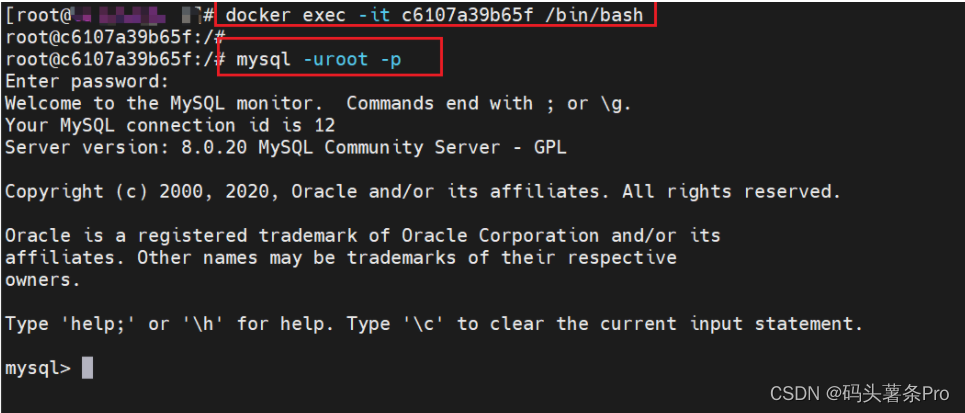
2、修改密码:
ALTER USER 'root'@'%' IDENTIFIED BY '<new password>' PASSWORD EXPIRE NEVER;
ALTER USER 'root'@'localhost' IDENTIFIED BY '<new password>';
# 注:这两个密码需要一样
比如改为 1234 那么如下
ALTER USER 'root'@'%' IDENTIFIED BY '1234' PASSWORD EXPIRE NEVER;
3.退出,重启 docker挂载的mysql
exit;
exit
4、重启MySQL镜像
docker restart mysql
安装Redis
如果直接挂载的话docker会以为挂载的是一个目录,所以我们先创建一个文件然后再挂载,在虚拟机中。
# 在虚拟机中新建文件夹、文件
mkdir -p /mydata/redis/conf
touch /mydata/redis/conf/redis.conf
# 下载镜像
docker pull redis
# 启动并挂载
docker run -p 6379:6379 --name redis \
-v /mydata/redis/data:/data \
-v /mydata/redis/conf/redis.conf:/etc/redis/redis.conf \
-d redis redis-server /etc/redis/redis.conf
# 直接进去redis客户端。
docker exec -it redis redis-cli
// 默认是不持久化的。在配置文件中输入appendonly yes,就可以aof持久化了。
// 修改完docker restart redis,docker -it redis redis-cli
vim /mydata/redis/conf/redis.conf
# 插入下面内容
appendonly yes
保存 重启
docker restart redis
设置redis容器在docker启动的时候启动
docker update redis --restart=always
安装Nginx
docker pull nginx:1.10
# 随便启动一个nginx实例,只是为了复制出配置,放到docker里作为镜像的统一配置
docker run -p 80:80 --name nginx -d nginx:1.10
cd /mydata/nginx
docker container cp nginx:/etc/nginx .
然后在外部 /mydata/nginx/nginx 有了一堆文件
mv /mydata/nginx/nginx /mydata/nginx/conf
# 停掉nginx
docker stop nginx
docker rm nginx
# 创建新的nginx
docker run -p 80:80 --name nginx \
-v /mydata/nginx/html:/usr/share/nginx/html \
-v /mydata/nginx/logs:/var/log/nginx \
-v /mydata/nginx/conf:/etc/nginx \
-d nginx:1.10
# 注意一下这个路径映射到了/usr/share/nginx/html,我们在nginx配置文件中是写/usr/share/nginx/html,不是写/mydata/nginx/html
docker update nginx --restart=always
# 测试Nginx是否成功
cd /mydata/nginx/html/
vim index.html
随便写写
测试 http://192.168.56.10:80
docker安装其余用到的软件
项目架构图

项目划分图

创建项目
修改总项目的.gitignore,把小项目里的垃圾文件在提交的时候忽略掉,
**/mvnw
**/mvnw.cmd
**/.mvn
**/target/
.idea
**/.gitignore


详细代码
https://gitee.com/coder-msc/gilimall/blob/develop/pom.xml

创建数据库
脚本见这个
点他—> 数据库脚本文件

人人开源项目
https://gitee.com/renrenio
git clone https://gitee.com/renrenio/renren-fast.git
git clone https://gitee.com/renrenio/renren-fast-vue.git

移动文件夹,并且加入聚合项目里

启动看看

人人开源前端
vscode下载、安装、中文
Vscode下载地址-官网
汉化
ctrl + shift + P 搜索 configure language 安装中文插件
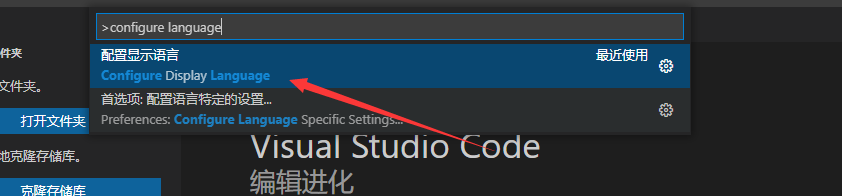
插件安装搜索: @category:“language packs”

安装Node
参考这个大佬写的
https://blog.csdn.net/qq_34732729/article/details/105652029
跑起来项目
直接将下载的前端文件拖入VScode 在npm install
完事在 npm run dev

访问了看看

我的代码:
https://gitee.com/coder-msc/gulimall-admina
代码生产器
git clone https://gitee.com/renrenio/renren-generator.git

mybatis的小鸟,需要安装mybatisx插件就可以显示了。

测试代码
如果代码依赖有报错的,那就到renren_fast去拷贝过来,并修改JDK版本为1.8.
## 新建yml文件,设置mybatis扫描路径,数据库连接地址。
spring:
datasource:
username: root
password: root
url: jdbc:mysql://192.168.56.10:3306/gulimall_pms?useUnicode=true&characterEncoding=UTF-8&useSSL=false&serverTimezone=Asia/Shanghai
driver-class-name: com.mysql.jdbc.Driver
# MapperScan
# sql映射文件位置
mybatis-plus:
mapper-locations: classpath:/mapper/**/*.xml
global-config:
db-config:
id-type: auto


测试通过,后续接着补充营销服务、优惠券服务等的代码。
common里引入springcloud -alibaba
<dependency>
<groupId>com.alibaba.cloud</groupId>
<artifactId>spring-cloud-starter-alibaba-nacos-discovery</artifactId>
</dependency>
yml配置文件写法
spring:
datasource:
username: root
password: root
url: jdbc:mysql://192.168.56.10:3306/gulimall_sms?useUnicode=true&characterEncoding=UTF-8&useSSL=false&serverTimezone=Asia/Shanghai
driver-class-name: com.mysql.cj.jdbc.Driver
cloud:
nacos:
discovery:
server-addr: 127.0.0.1:8848
application:
name: gulimall-coupon
mybatis-plus:
mapper-locations: classpath:/mapper/**/*.xml
global-config:
db-config:
id-type: auto
logic-delete-value: 1
logic-not-delete-value: 0
server:
port: 7000
每个服务要有远程调用能力,需要引入OpenFeign组件
<dependency>
<groupId>org.springframework.cloud</groupId>
<artifactId>spring-cloud-starter-openfeign</artifactId>
</dependency>
要远程调用成功,这个注解很关键

Springboot版本和springbootCloud版本问题
不要用最新版,新版取消了Ribbon会报错的,建议降低版本使用,版本依赖可以参考我的代码。
https://gitee.com/coder-msc/gilimall
配置中心
在coupons项目中创建/src/main/resources/bootstrap.properties ,这个文件是springboot里规定的,他优先级别application.properties高
# 改名字,对应nacos里的配置文件名
spring.application.name=gulimall-coupon
spring.cloud.nacos.config.server-addr=127.0.0.1:8848
浏览器去nacos里的配置列表,点击+号,data ID:gulimall-coupon.properties,配置
# gulimall-coupon.properties
coupon.user.name="配置中心"
coupon.user.age=12
网关
创建网关项目
spring:
application:
name: gulimall-gateway
cloud:
gateway:
routes:
- id: test_route
uri: https://www.baidu.com
predicates:
- Query=url,baidu
- id: qq_route
uri: https://www.qq.com
predicates:
- Query=url,qq
- id: product_route
uri: lb://gulimall-product
predicates:
- Path=/api/product/**
filters:
- RewritePath=/api/(?<segment>.*),/$\{segment}
- id: third_party_route
uri: lb://gulimall-third-party
predicates:
- Path=/api/thirdparty/**
filters:
- RewritePath=/api/thirdparty/(?<segment>.*),/$\{segment}
- id: member_route
uri: lb://gulimall-member
predicates:
- Path=/api/member/**
filters:
- RewritePath=/api/(?<segment>.*),/$\{segment}
- id: ware_route
uri: lb://gulimall-ware
predicates:
- Path=/api/ware/**
filters:
- RewritePath=/api/(?<segment>.*),/$\{segment}
- id: admin_route
uri: lb://renren-fast
predicates:
- Path=/api/**
filters: # 这段过滤器和验证码有关,api内容缓存了/renren-fast,还得注意/renren-fast也注册到nacos中
- RewritePath=/api/(?<segment>.*),/renren-fast/$\{segment}
后端初始化结束
到此为止,后端基础代码已经搭建完毕,可以使用我的代码来构建
管理后台
打开人人fast

后端


配置跨域


@Bean
public CorsWebFilter corsWebFilter(){
UrlBasedCorsConfigurationSource source = new UrlBasedCorsConfigurationSource();
CorsConfiguration corsConfiguration = new CorsConfiguration();
// 配置跨域
corsConfiguration.addAllowedHeader("*");
corsConfiguration.addAllowedMethod("*");
corsConfiguration.addAllowedOrigin("*");
corsConfiguration.setAllowCredentials(true);
source.registerCorsConfiguration("/**",corsConfiguration);
return new CorsWebFilter(source);
}

以后的基础代码直接copy吧,看着视频,拷着代码,一步一步来 多香。都是业务代码了。理解业务即可
做一点补充哈,少了个字段,加上就行。大约在视频P78的地方;
代码仓库也给放这了 看着拷贝吧!
https://gitee.com/coder-msc/gilimall

踩坑补充
一、
※p84 关于pubsub、publish报错,无法发送查询品牌信息的请求:
1、npm install --save pubsub-js
2、在src下的main.js中引用:
① import PubSub from ‘pubsub-js’
② Vue.prototype.PubSub = PubSub
二、
补充缺失的SQL

https://gitee.com/coder-msc/gilimall/tree/master/%E9%A1%B9%E7%9B%AE%E5%A4%87%E7%94%A8%E8%84%9A%E6%9C%AC%E7%AD%89%E6%96%87%E4%BB%B6/sql%E8%84%9A%E6%9C%AC
三、补充前端缺失代码
foreach前,必须要判空,否则会报错页面不显示




























 1230
1230











 被折叠的 条评论
为什么被折叠?
被折叠的 条评论
为什么被折叠?










